在日常使用互联网的过程中,设置一个常用网站作为浏览器的主页可以极大地方便我们的上网体验。对于经常使用的搜索引擎、新闻站点或社交平台,将其设为主页可以让我们在启动浏览器时快速访问这些网站。本文将详细介绍如何在谷歌浏览器中设置主页,包括不同操作系统下的操作步骤以及一些额外的小技巧。
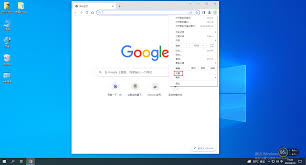
1. 设置主页的基本步骤
无论你使用的是windows、mac还是linux系统,设置谷歌浏览器的主页的方法基本相同。首先,打开谷歌浏览器,点击右上角的三个点图标进入设置菜单。
- 在“设置”页面中找到并点击“启动时”选项。
- 选择“打开特定页面或一组页面”,然后点击“添加新页面”按钮。
- 在弹出的输入框中键入你希望设置为主页的网址,点击“添加”。
2. 不同操作系统中的具体操作
虽然设置方法大致相同,但不同操作系统下的一些细节可能会有所不同。
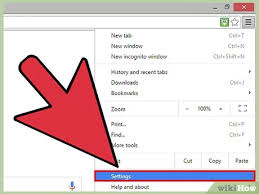
windows
在windows系统中,用户可以在“启动时”选项中选择更多自定义选项,例如“打开新的标签页”或“打开上次关闭的窗口中的所有标签页”。这为用户提供了更多的灵活性。
mac
在mac系统中,谷歌浏览器的设计更加简洁,但功能同样强大。与windows类似,用户也可以根据个人偏好选择不同的启动方式。
linux
对于linux用户而言,设置过程与windows和mac非常相似。不过,由于linux发行版众多,具体的界面可能略有差异,但整体流程是一致的。
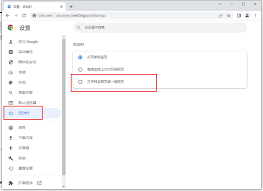
3. 额外提示:高级设置
除了上述基本设置之外,谷歌浏览器还提供了一些高级选项来帮助用户更好地管理主页和其他启动设置:
- 启动页签:允许用户指定启动时打开的特定标签页或一组标签页。
- 启动时恢复所有标签页:这个选项可以让浏览器在每次启动时恢复到之前关闭的状态,非常适合那些需要频繁切换工作环境的用户。
4. 结论
通过以上介绍,我们了解到在谷歌浏览器中设置主页是一个简单而实用的功能。无论你是初学者还是有经验的用户,都可以轻松地按照上述步骤进行设置,以优化你的上网体验。此外,了解一些额外的高级设置选项也能帮助你更好地管理和定制自己的浏览环境。






















